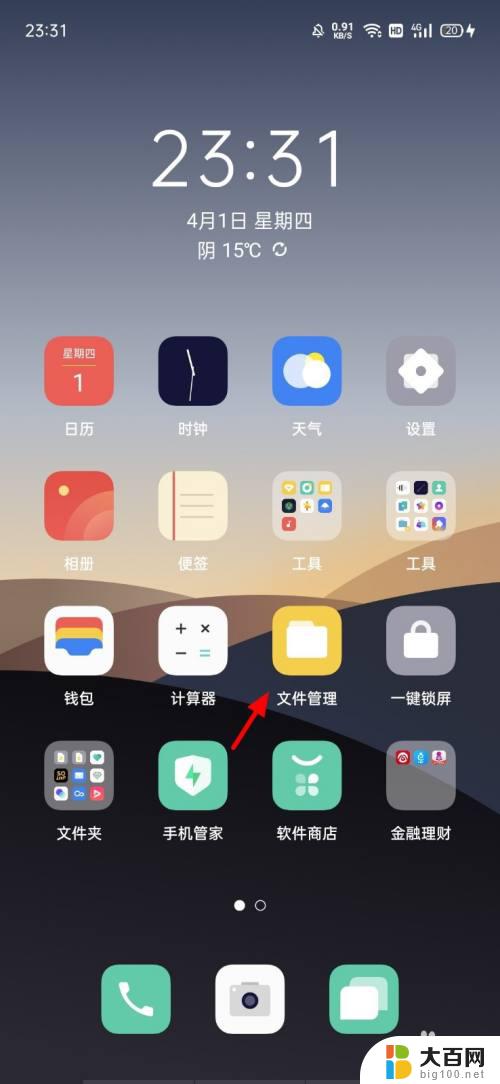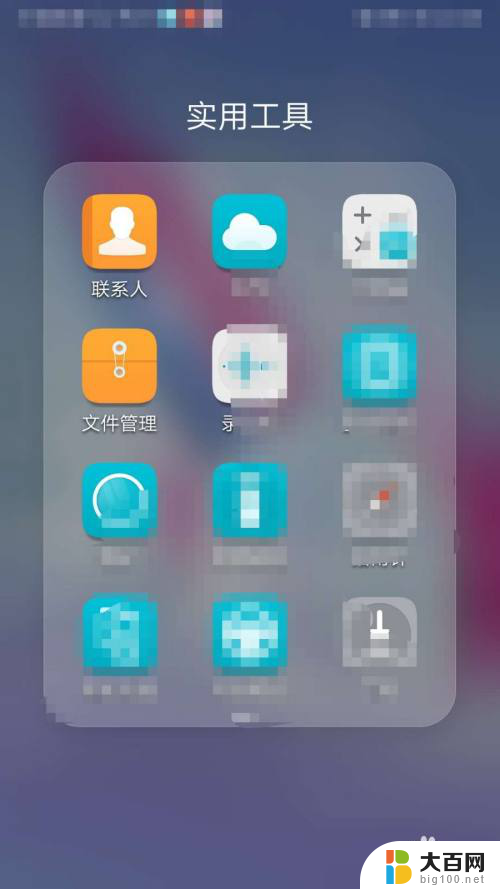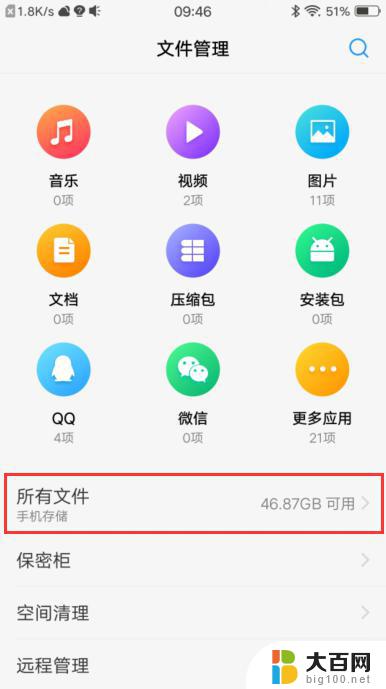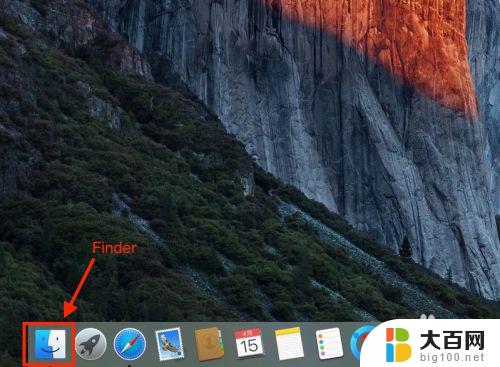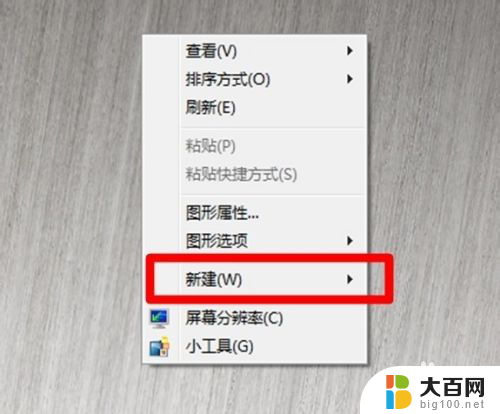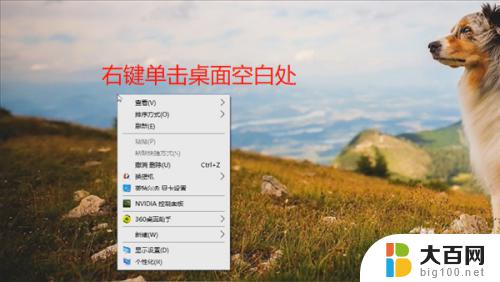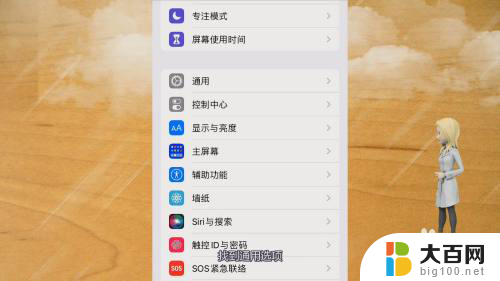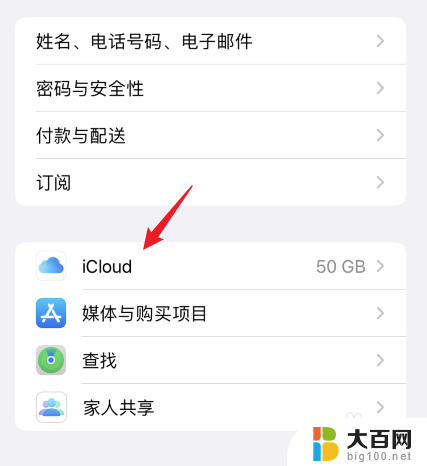苹果文件夹怎么添加照片 怎样在苹果手机上建立照片文件夹
更新时间:2024-02-27 09:01:42作者:jiang
在如今的移动科技时代,苹果手机已经成为了我们生活中不可或缺的一部分,而随着我们拍摄照片的增加,我们也希望能够更好地管理和组织这些珍贵的回忆。苹果手机提供了一个简单而有效的方式,让我们可以轻松地在手机上建立照片文件夹,以便更好地分类和查找照片。究竟如何在苹果手机上添加照片到文件夹呢?让我们一起来了解一下。
具体步骤:
1.打开苹果手机相簿,点击左上角的加号。选择新建文件夹的选项。
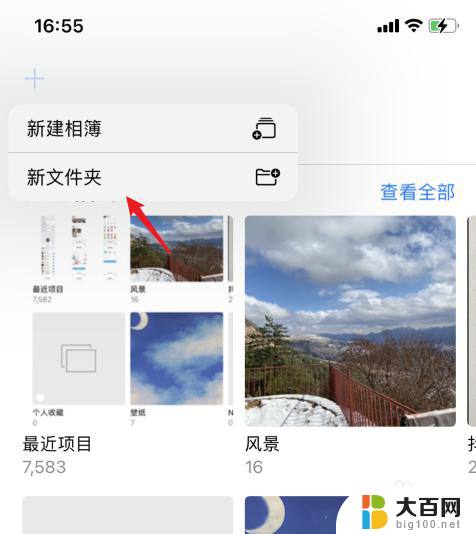
2.输入文件夹的名称,点击存储。
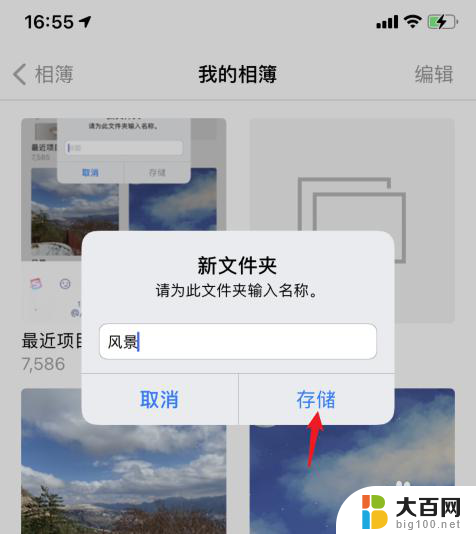
3.创建后,在照片界面。点击右上角的选择。
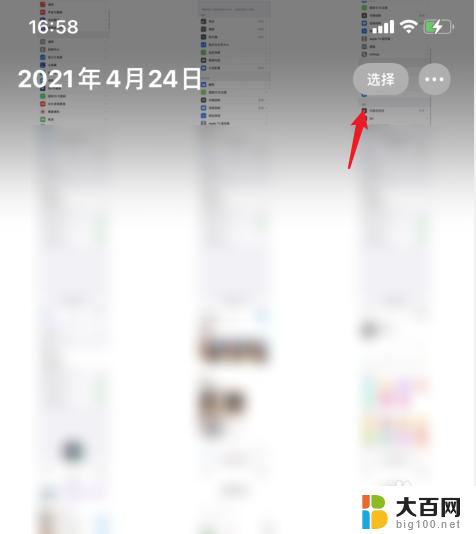
4.勾选需要移动的照片后,点击左下方的图标。
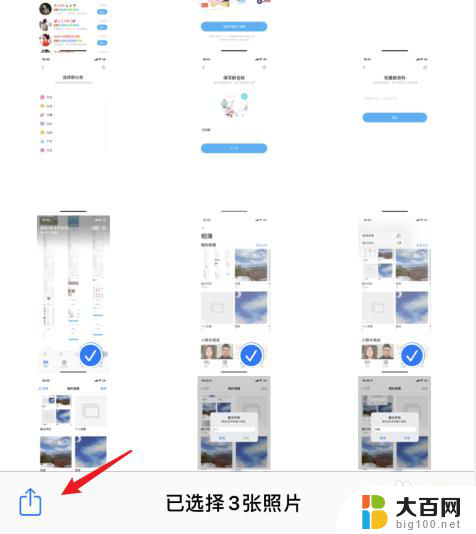
5.选择添加到相簿的选项。
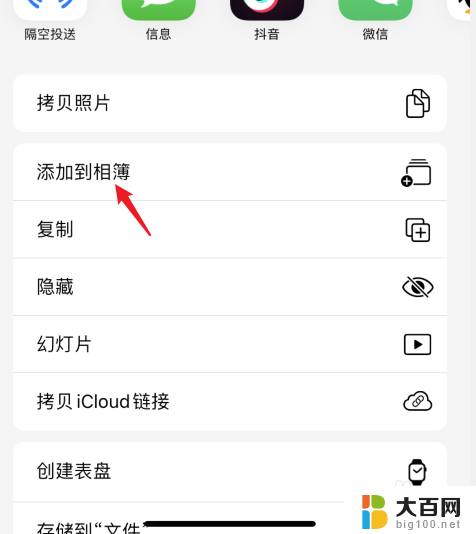
6.点击创建的文件夹即可。
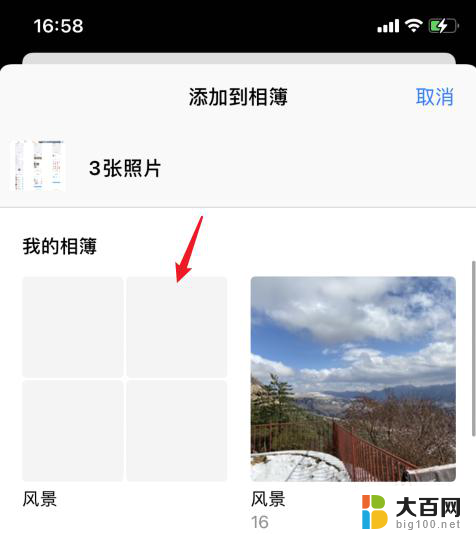
以上就是如何在苹果文件夹中添加照片的全部内容,如果有不明白的用户可以按照小编的方法进行操作,希望能够帮助到大家。